Skelbimas
Meilė išmanieji aplankai „Finder“ 8 išmanieji aplankai, kurių jums reikia jūsų „Mac“ (ir kaip juos nustatyti)„Mac Smart Folder“ leidžia sugrupuoti panašius failus iš viso jūsų kompiuterio. Štai kaip juos naudoti ir keletas puikių pavyzdžių, nuo kurių reikia pradėti. Skaityti daugiau „Mac“? Jums bus malonu žinoti, kad dar kelios „Mac“ programos palaiko intelektualųjį grupavimą. Išmanieji aplankai, albumai, grojaraščiai ir kt. yra greitos prieigos rodiniai, kuriuose rodomi paieškos rezultatai, kad jie atitiktų konkrečius kriterijus. Galite juos naudoti, norėdami greitai filtruoti elementus. Norėdami pradėti, suapvalinome keletą pasirinktinių išmaniųjų rinkinių.
Išmanieji albumai nuotraukose
Galite sukurti išmaniuosius albumus nuotraukų programoje spustelėdami Failas> Naujas išmanusis albumas. Pasirodžiusiame dialogo lange pamatysite tris išskleidžiamuosius meniu iš eilės. Pasirinkite teisingas parinktis iš jų ir turėsite sąlygą filtruoti norimas nuotraukas.

Jei norite pridėti daugiau filtravimo sąlygų, spustelėkite
Plius mygtuką, esantį šalia esamos būklės, kad pradėtumėte. Būtinai pakeiskite Bet kokia langelį, jei norite, kad filtras pasiimtų tik tuos elementus, kurie atitinka visus kriterijus. Pridėkite tinkamą intelektualiojo albumo pavadinimą, kad jį būtų lengva identifikuoti, ir paspauskite Gerai mygtuką apvynioti.Naujasis išmanusis albumas bus rodomas po Mano albumai šoninėje juostoje. Galite vilkti ir numesti išmaniuosius albumus aplankuose, kad juos sutvarkytumėte. Dabar pereikime prie tų albumų, kuriuos galbūt norėsite sukurti.
Pastaba: Intelektualiųjų grupių sukūrimas „Adresų knygoje“ ir intelektualiųjų pašto dėžučių kūrimas „Mail“ yra beveik tas pats. Taigi mes daugiau neapžvelgsime viso proceso būsimose dalyse.
1. Nuotraukos, kurios nebuvo sinchronizuotos su „iCloud“

„iCloud“ sinchronizavimas gali sukelti problemų kartais palikdamas nuotraukų, kurios sinchronizuotos su „iCloud“ ir kitomis, kurių dar neturite. Šis išmanusis albumas padės jums atpažinti pastarąjį visuose albumuose. Kurdami jį, palikite tik du pirmuosius išskleidžiamuosius meniu. Trečiąjį nustatykite į nepavyko įkelti į „iCloud“ nuotraukų biblioteką.
2. Mėgstamiausios nuotraukos konkrečiuose albumuose

Kai jums nuotrauka „patinka“ ar patinka, ji rodoma apačioje Biblioteka> Mėgstamiausi. Jei ta skiltis atrodo perpildyta ir nerandate to, ko ieškote, šis filtras susiaurina paiešką. Jame rodomos nuotraukos, pažymėtos mėgstamiausiomis iš jūsų pasirinkto albumo.
Kurdami išmanųjį albumą palikite numatytąją sąlygą (Nuotrauka yra mėgstamiausia) tokią, kokia yra, ir pridėkite prie jos antrą: Albumas yra [Vardas]. Pakeiskite [Vardas] albumu, iš kurio norite parodyti mėgstamiausius.
3. Jūsų nuotraukos su konkrečiu asmeniu
Įsivaizduokite, kad norite ištrinti asmenį iš savo skaitmeninių prisiminimų, ištrindami nuotraukas, kuriose yra tas asmuo. Minėto asmens nuotraukas galite rasti kitame išmaniajame albume.
Sukurkite albumą nustatydami savo būklę į Asmuo yra arba Asmuo apima po kurio nurodomas asmens, kurio nuotraukas norite išskirti, vardas.

Trečiame išskleidžiamajame meniu turėsite pasirinkti asmens vardą, tačiau jis nebus rodomas ten, jei prieš tai nepritaikėte jo veido. Norėdami tai padaryti, apsilankykite Žmonės skyrių nuo šoninės juostos, užveskite pelę ant atitinkamo veido ir pridėkite prie jo pavadinimą vardas variantas.
Tarkime, kad norite padovanok kam nors nuotraukų knygą arba kalendorių su keliomis pasirinktomis jūsų dviejų nuotraukomis. Norėdami rasti nuotraukų, iš kurių galėtumėte pasirinkti, nustatykite išmanųjį albumą su veido filtru, kaip tai darėte aukščiau. Bet šį kartą pridėkite antrą sąlygą: Asmuo yra [tavo vardas].
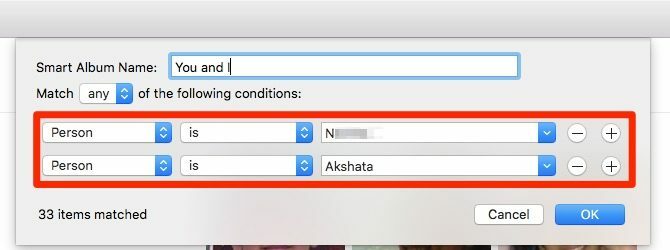
Išmaniosios grupės kontaktuose
Spustelėkite Failas> Nauja išmanioji grupė pradėti kurti naują išmaniųjų kontaktų grupę ir sudaryti savo kontaktų filtravimo sąlygas.
4. Kontaktai artėjant gimtadieniui ar jubiliejui
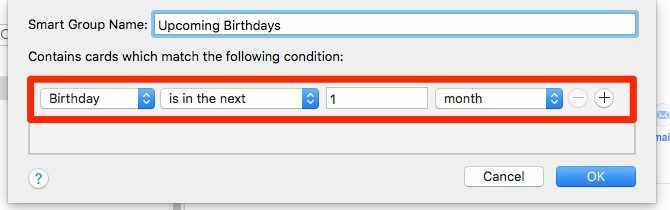
Dovanų įteikimas ir vakarėlių planavimas yra daug lengviau, kai gerai iš anksto atsimeni gimtadienius ir sukaktis. Tegul programa „Kontaktai“ jums tai primena.
Sukurkite intelektualią grupę, kuri atitiktų šią sąlygą: Gimimo diena yra kitą mėnesį. Sukakties proga sukurkite atskirą grupę ir pasirinkite Sukaktis variantas vietoj Gimtadienis.
Išskleidžiamajame meniu galite pasirinkti įvairias etiketes, kad atitiktumėte kriterijus. Pvz., Taip pat galite nustatyti sąlygą Jubiliejus per 2 savaites arba Gimtadienis yra per 10 dienų.
5. Kontaktai Tame pačiame mieste

Ar kada praleidote susitikimą su draugu kelionės metu, nes pamiršote planuoti iš anksto? Ar pamiršote, kad jis gyveno mieste, kuriame lankėtės? Galite užkirsti kelią tam, kad tai nepasikartotų.
Naudokite intelektualią grupę, kad suapvalintumėte kontaktus, kurie gyvena miestuose, kuriuose dažnai lankotės. Nustatykite tai su sąlyga Miestas yra [miesto pavadinimas]. Kitą kartą planuodami kelionę į tam tikrą miestą, greitai pasižvalgykite į jo išmaniąją grupę. Iš pirmo žvilgsnio žinosite, kam išsiųsti pranešimą „pasiimkime“.
6. Bendradarbiai, kuriuos norite sutikti ne darbo metu

Ar dirbate nuotolinėje komandoje? Truputį patobulinęs, aukščiau sukurta išmanioji grupė gali padėti organizuoti susitikimus bendradarbiams, kurie gyvena jūsų mieste.
Viskas, ką jums reikia padaryti, tai pridėti antrą sąlygą filtruoti kontaktus, kurie priklauso jūsų darbo vietai. Tam galite naudoti tokią būklę kaip El. Laiške yra @ svetainė.com, kur svetainė.com yra oficialus jūsų įmonės ar komandos domeno vardas.
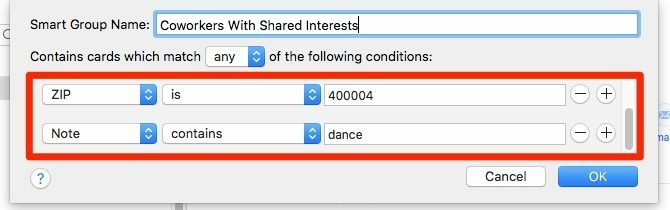
Bendradarbiams, kurie dalinkis savo interesais, pridėkite tuos pomėgius prie Pastaba kai kuriate kontaktus. Turėdami tokius užrašus, galite filtruoti žmones, kurie gali prisijungti prie jūsų, norėdami pasidalyti bendra veikla, pavyzdžiui, šokių kursu, filmu ar futbolo žaidimu.
Norėdami atlikti šį darbą, sudarykite intelektualią grupę, laikydamiesi šių sąlygų:
- Adrese yra [Vietovės pavadinimas] arba ZIP yra [pašto kodas]
- Užraše yra [raktinis žodis]
Išmaniosios pašto dėžutės pašte
„Išmaniųjų“ pašto dėžučių, kurios nurodytos kaip, parinktį „Kurti“ rasite Nauja išmanioji pašto dėžutė viduje Pašto dėžutė Meniu.
7. Skubūs darbo el
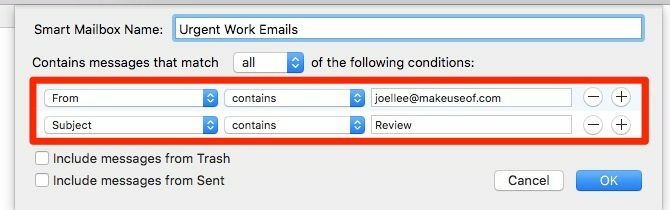
Ar atsiduri pašalintos iš nesvarbių el. laiškų tikrindami darbo laiškus, kuriems reikia nedelsiant imtis veiksmų? Sukurkite išmaniąją pašto dėžutę, kad būtų rodomi tik tie el. Pašto adresai, kurie, jūsų nuomone, yra skubūs ir svarbūs, kad darbas būtų atliktas. Galite filtruoti el. Laiškus:
- Iš vieno ar daugiau žmonių, turinčių: Iš „Contains Person@Company.com“
- Iš tam tikro domeno su: Iš turinio @ Company.com
- Su konkrečiu raktiniu žodžiu temos eilutėje su: Temoje yra [Raktinis žodis]
Perkelkite šią specialią pašto dėžutę į langelio viršų Išmaniosios pašto dėžutės skyrių šoninėje juostoje ir patikrinkite tik tai, kai skubate.
8. Laiškai iš konkrečios kontaktinės grupės
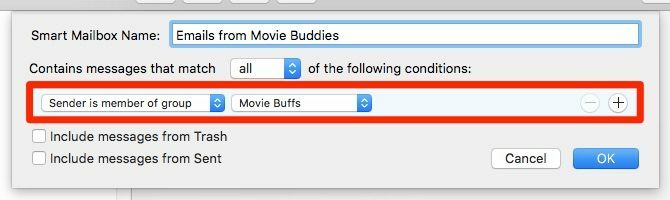
Tarkime, kad norite skaityti buvusių kolegų ar kontaktų, kurių el. Laiškai jums patinka, el. Laiškus. Įtraukite tuos žmones į vieną kontaktų grupę arba intelektualiąją grupę programoje „Kontaktai“, tada naudokite intelektualiąją pašto dėžutę filtruoti tos grupės el. Laiškus. Tai yra sąlyga, kurią galite naudoti: Siuntėjas yra grupės [Grupės pavadinimas] narys.
9. Laiškus, į kuriuos turite atsakyti

Sukurkite išmaniąją pašto dėžutę, kurios pirmoji sąlyga būtų Į pranešimą neatsakyta. Dabar norite filtruoti el. Laiškus iš tam tikro siuntėjo, per tam tikrą laiko tarpą arba su tam tikra tema? Turėsite atitinkamai nustatyti antrąją sąlygą. Štai keli pavyzdžiai:
- Iš yra @ svetainė.com
- Gavimo data yra nuo 7 iki 10 dienų
- Temoje yra [Raktinis žodis]
Patobulinkite „Mac“ programas naudodami intelektualias grupes
Geriausiai žinote apie išmaniuosius albumus, pašto dėžutes ir kontaktų grupes? Jums nereikia jaudintis dėl jų turinio atnaujinimo. Jei atitinkama programa randa sąskaitą atitinkantį elementą, ji automatiškai prideda tą elementą į tinkamą išmanųjį rinkinį.
Nesvarbu, kiek duomenų turite „Mac“ kietajame diske. Su išmaniaisiais aplankais ir panašiais dalykais, tinkamų duomenų bitų radimas Greičiau raskite failus ir tvarkykite „Mac“ naudodami ieškiklio žymas„Finder“ žymės yra puikus būdas tvarkyti duomenis - štai, kaip šiandien maksimaliai išnaudoti šį patogų organizacijos įrankį „Mac“. Skaityti daugiau tampa greitas ir neskausmingas. Skirkite keletą minučių nustatydami kai kurias iš šių intelektualių paieškų šiandien!
Prieš sutelkdamas dėmesį į technologijas ir rašymą, Akshata išmokė rankinio testavimo, animacijos ir UX projektavimo. Tai sujungė du mėgstamiausius jos užsiėmimus - suvokti sistemas ir supaprastinti žargoną. „MakeUseOf“ svetainėje Akshata rašo apie tai, kaip išnaudoti geriausius jūsų „Apple“ įrenginius.


